車載動画や定点カメラなど長時間の撮影では必須な倍速エフェクト
こちらの記事→【imovieで】早送りを使うと1.5倍くらい面白くなるで早送りはおもしろいんだぜぇーやばいぜぇー
ってことを伝えたのですが
そもそもどうやるの?
・
という基本的なことを忘れていたので
今回は
imovieで時間を制する方法
について説明します
現実でも時間コントロールしたいですね(´Д`)
・
ではさっそくですが
imovieの準備はOKですね
まずどこを早送りするか決めます
決めたら
早送りしたい部分の始まりと終わりを分割します
思ったように分割できたら
早送りしたいパートの歯車アイコンをクリックして
クリップの調整を開きます
すると以下のようなメニューが表示されます
そしたらこの赤丸で囲まれた部分のバーをいじってみて下さい
※ウサギとカメのバーが出てない時は赤丸と同じ場所をクリックしてみてください
右に動かすと早送りで
左に動かすとスロー再生になります
もし倍速にする場合は100%となっている数値を200にすると倍速動画になります
※値の範囲は5~2000です
・
100%のとき↓
200%のとき↓
時間が半分になっていますね
こうなったら
mission complete!!
・
ちなみに逆再生をする時は
ここにチェックを入れてください
・
この動画で早送り使いました↓良かったら見てみてください(゚∀゚)
・
・
直接僕に聞きたい、もしくはコメント欄に書くの恥ずかしー!!って方はこちらまでどうぞ
※人見知りのため緊張しすぎて返事するまで時間かかることがあります
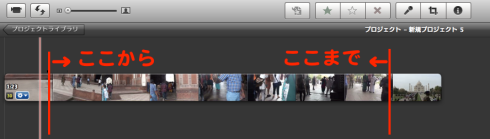
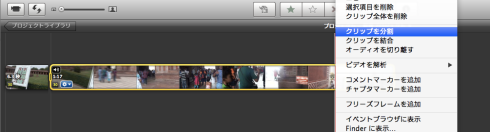
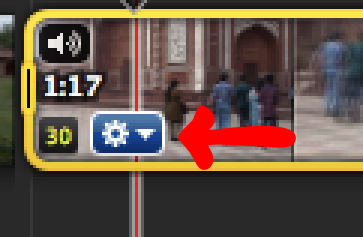
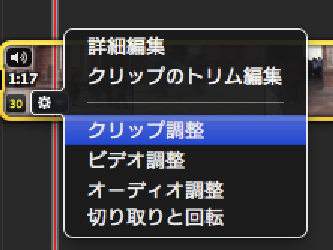
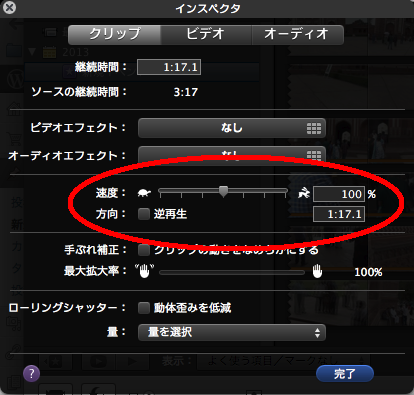

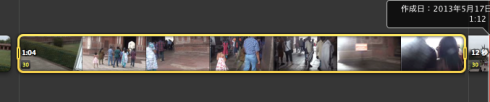
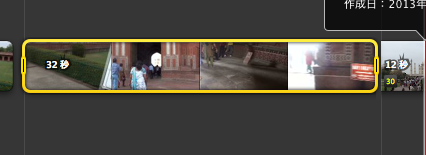
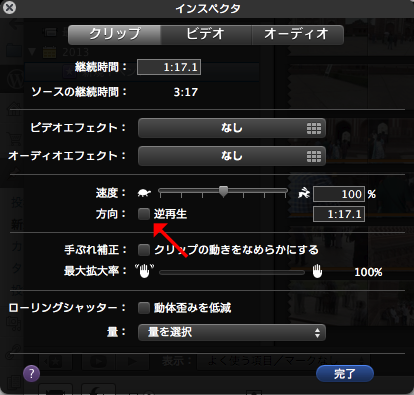
コメントを残す